EDIUS Effects: Die besten 15 Effekte, Filter und Tools von NewBlue für EDIUS in einem Paket
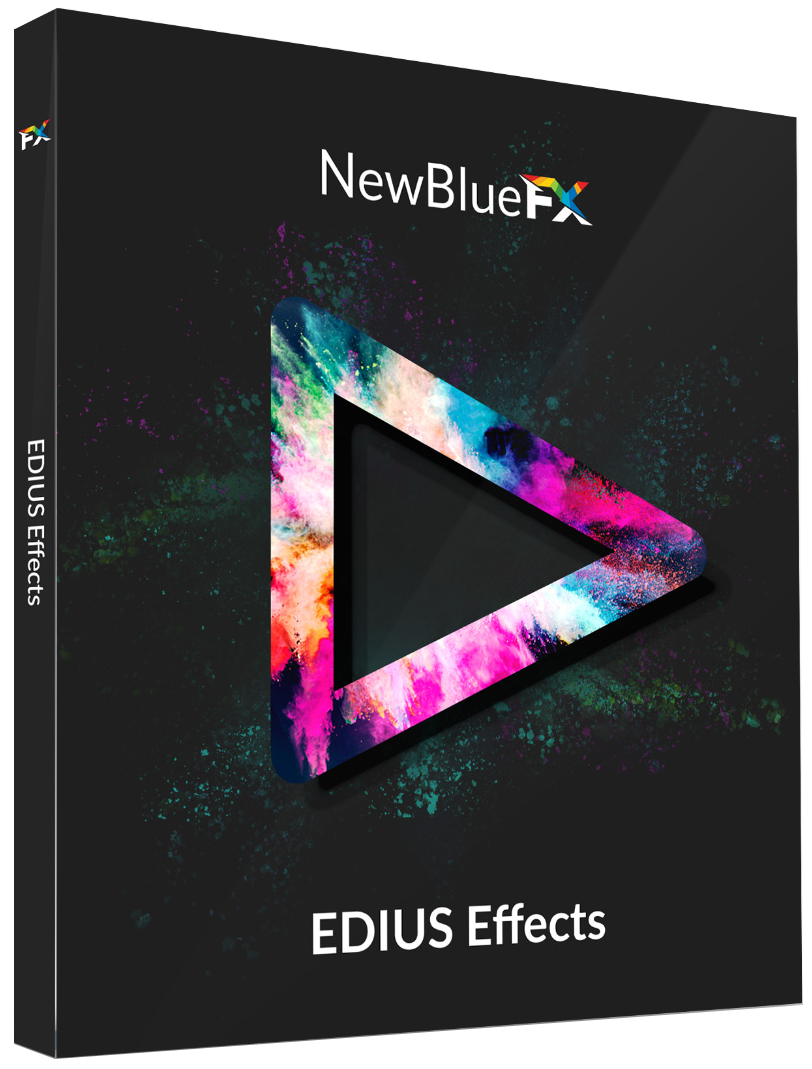
Mit Videoeffekten steuern Sie die Aufmerksamkeit Ihrer Zuschauer. Mit nur wenigen Mausklicks intensivieren Sie Farben und Kontraste und damit Stimmungen, erzeugen Spiegelungen und Reflektionen. Oder aber Sie retuschieren bei Bedarf automatisch Hautunreinheiten – wenn vor dem Interview wieder einmal keine Gelegenheit zum Schminken war. Positionieren Sie einen Bild-im-Bild Effekt perspektivisch frei im Raum, zum Beispiel auf dem Bildschirm eines Monitors.
Derart vielseitige und nützliche Effekte und Tools finden sich eher selten in einem preisgünstigen Einsteiger-Effekt-Paket. Wir haben deshalb gemeinsam mit NewBlue die 15 besten und wichtigsten Effekte und Videofilter für EDIUS zusammengestellt und das Paket EDIUS Effects genannt.
- Active Camera
- Image Mapper
- Reflection
- Tile
- Time Clock
- Viewfinder
- Auto Contrast
- Flash Remover Pro
- Lens Correction
- Skin Touch Up
- Frame Rate
- Old TV
- Tilt Shift
- RGB Shift
- Zoom Blur
Dieses Video zeigt weitere Beispiele für die 15 Filter von NewBlue EDIUS Effects
Freuen Sie sich auf diese Filter, Tools und Effekte:
01 Active Camera
Sie möchten nachträglich Dynamik in eine eher statische Aufnahme bringen? Mit Active Camera verwandeln Sie Aufnahmen vom Stativ in bewegte Aufnahmen aus der Hand. Sie bestimmen, wieviel Bewegung Sie wünschen und erhalten damit ein realistisches Ergebnis.
Wenn das Drehbuch dies erfordert, lassen sich auch heftige Erschütterungen simulieren. Gleich ob leichte Unruhe oder schweres Erdbeben: Presets und Feineinstellungsoptionen geben ihnen alle Möglichkeiten.
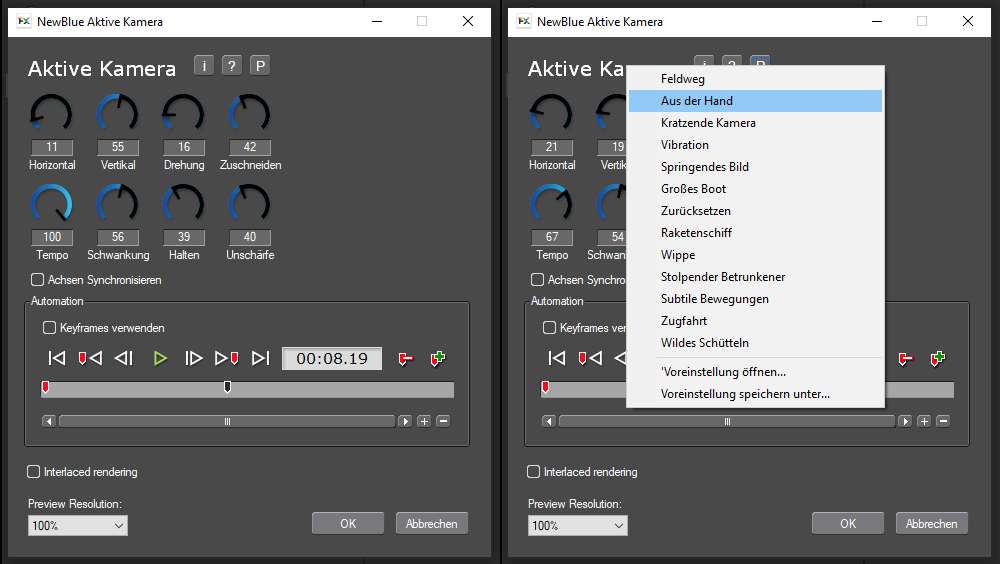
02 Image Mapper
Ein bewegtes Videobild soll perspektivisch passend in eine vorhandene Szene integriert werden? Ein typischer Picture-in-Picture (Bild-in-Bild) Filter wäre mit einer solchen Aufgabe überfordert. Der Filter „Image Mapper“ geht in seinen Möglichkeiten und seiner Vielseitigkeit weit darüber hinaus.
Sie können das Overlay-Video beliebig skalieren, stauchen und dehnen, indem Sie die vier Ecken des Overlays (4 Corner Pins) unabhängig voneinander positionieren. So lässt sich das Overlay-Video perspektivisch verzerren und auf nahezu jede gewünschte Oberfläche an- und einpassen. Zusätzlich können die Ränder des Overlays weichgezeichnet sowie Kontrast und Helligkeit an die umgebende Szene optimal angepasst werden.

03 Reflection
Ob Produkt- oder Imagefilm – bestimmte Einstellungen, auch Titel, wirken durch das Hinzufügen von Spiegelungseffekten nochmals eindrucksvoller. Der Reflection-Filter bietet sämtliche Optionen zur individuellen Anpassung. So lassen sich Position, Ausrichtung und Umfang der Spiegelung exakt bestimmen, ebenso Transparenz und Verlauf.
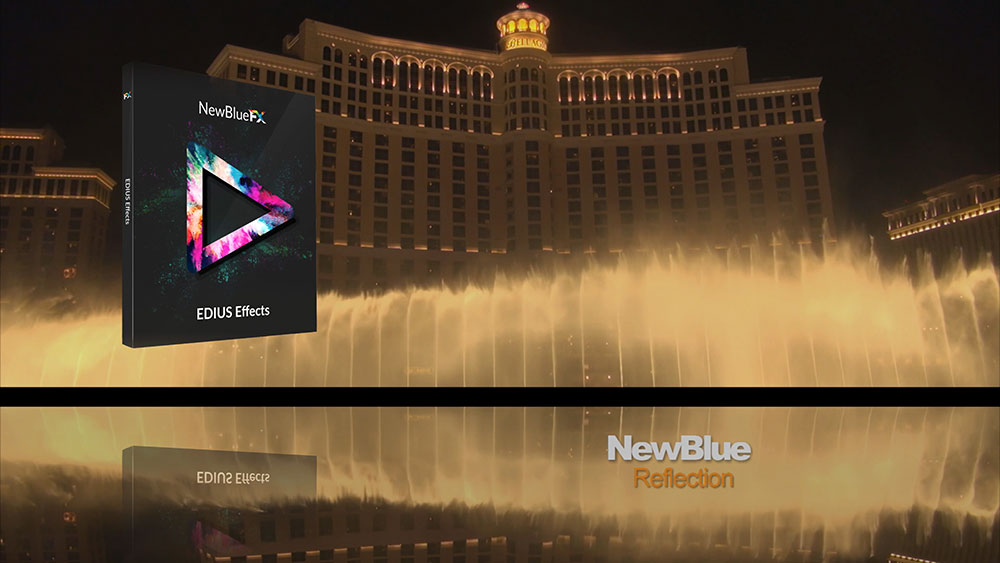
04 Tile
Der Tile-Filter ordnet Ihre Videosequenz in einem gewünschten Raster als „Kacheln“ an. Damit lässt sich sowohl ein bewegter Hintergrund erzeugen – zum Beispiel als Übergangseffekt oder auch als animierter Hintergrund zur Einblendung von Grafiken oder Texten.
Per Keyframes kann das gewünschte Raster dynamisch verändert werden bis hin zu einem abstrakten Mosaikeffekt vieler kleiner Kacheln. Zusätzlich können die Kacheln unterschiedlich eingefärbt und in ihrer Transparenz verändert werden. Es lohnt sich, die Presets auszuprobieren, um die Vielzahl von Gestaltungsmöglichkeiten zu entdecken.
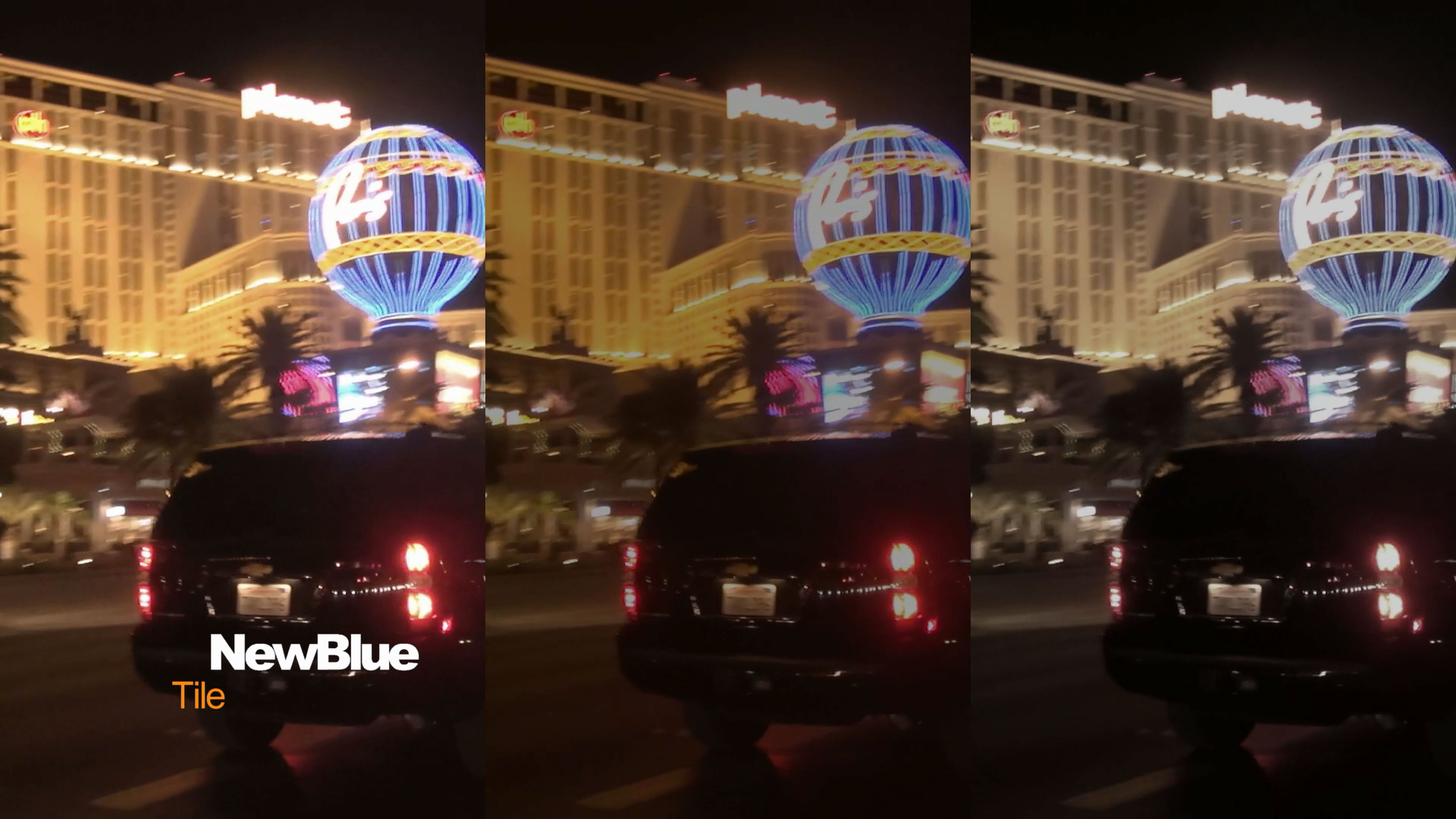

05 Time Clock
Wann immer es darum geht, die Dauer eines Prozesses oder auch einen Count-Down zu veranschaulichen (in einem Hochzeitsfilm zum Beispiel die Stunden bis zur Trauung), ist die Einblendung einer Zeituhr ein beliebtes Mittel.
Der Effektfilter „Time Clock“ bietet eine große Auswahl unterschiedlicher Zeituhren. Zum Beispiel als Punktmatrix-Anzeige, als LCD-Uhr oder auch angezeigt in Schreibschrift. Anzeigeformat, Größe, Position und Farbe können frei bestimmt werden. Soll die Anzeige nicht bei 0 beginnen, kann auch ein gewünschter Startwert vorgegeben werden.


06 Viewfinder
Sie möchten den Look einer Überwachungskamera oder den Blick durch den Sucher einer Videokamera simulieren? Der Effektfilter „Viewfinder“ bietet hierzu die passenden Overlays. Einzelne Elemente wie die RECORD-Anzeige, Akkustand, Zähler oder auch die noch bei Röhren-Suchern übliche schwarz-weiß Anzeige lassen sich einzeln oder in Kombination aktivieren und verleihen Ihren Videosequenz den gewünschten Look.
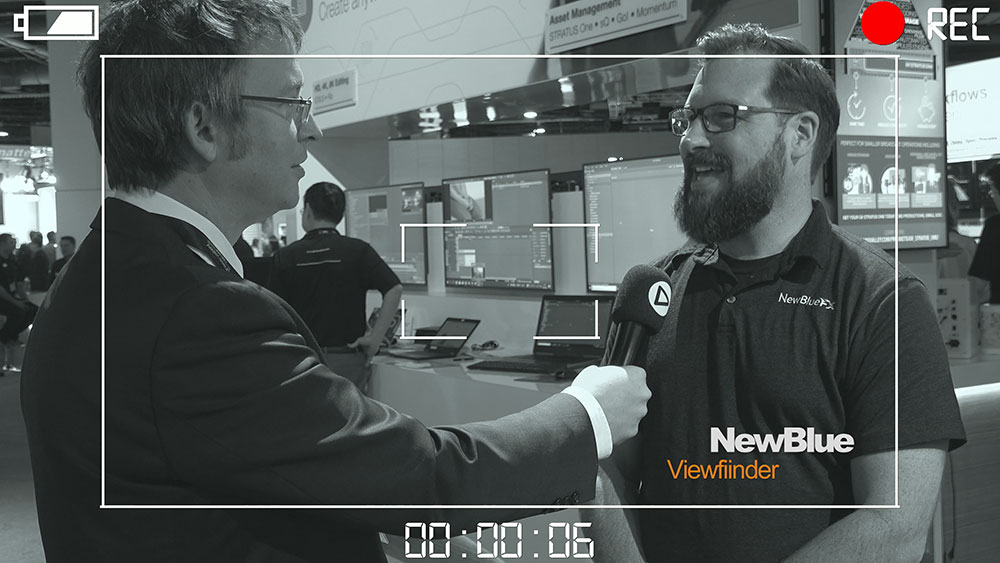
07 Auto Contrast
Keine Frage, EDIUS verfügt über exzellente eigene Werkzeuge um Helligkeit, Farbe und Kontrast professionell anzupassen und per Waveformmonitor und Vectorscope zu kontrollieren. Manchmal aber gilt es, ein Projekt in der kürzest möglichen Zeit abzuschließen, wenn Sie zum Beispiel einen Event dokumentieren und das fertig geschnittene Video noch auf diesem Event präsentieren möchten.
Der Effekt-Filter „Auto Contrast“ erreicht ein hervorragendes Ergebnis mit nur einem Mausklick. Damit verleihen Sie kontrastarmen Material Lebendigkeit und Ausdruck. Zusätzlich kann Sie der Filter dabei unterstützen, automatisch Kontrastunterschiede auszugleichen wie sie zum Beispiel entstehen, wenn Sie mit Ihrer Kamera aus einem Haus heraus in eine sonnige Landschaft treten. Es stehen Presets zur Verfügung. Selbstverständlich können Sie die Intensität des Filters auf Ihre Wünsche hin anpassen.
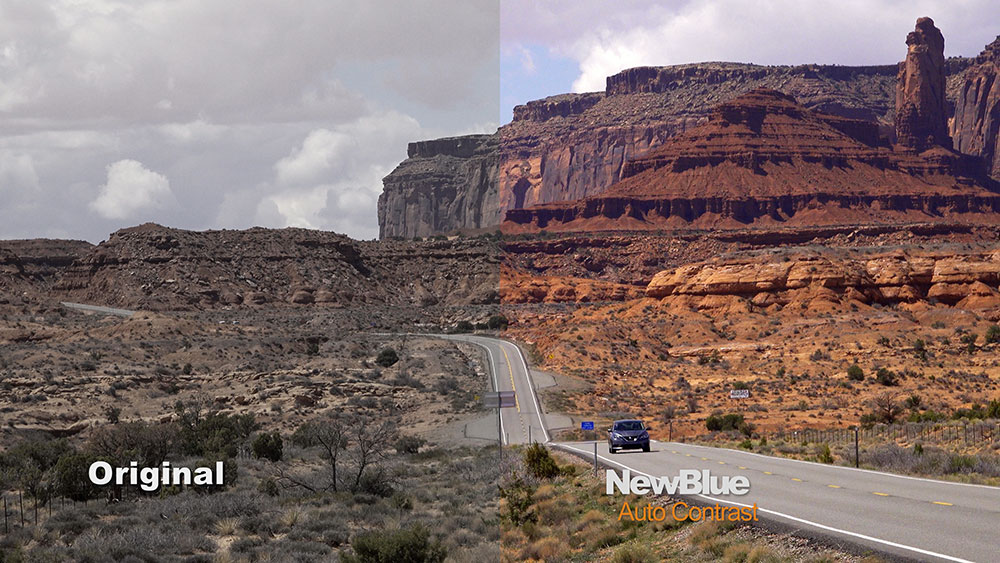
08 Flash Remover Pro
Wenn Sie auf einer Pressekonferenz mit Ihrer Videokamera Aufnahmen machen, dann werden sich Blitzer durch Fotographen nicht vermeiden lassen. Doch natürlich stören diese überbelichteten Frames beim Ansehen, auch wenn sie nur sehr kurz auftreten.
Der Filter „Flash Remover Pro” erkennt diese störenden Frames und taucht das „Blitzer-Einzelbild“ durch ein korrekt belichtetes Einzelbild aus. Bei einer Framerate ab 30p ist diese Dopplung kaum mehr wahrnehmbar. Die störenden Blitzer sind verschwunden und der Bildeindruck ist wieder ruhig und harmonisch.

09 Lens Correction
Oft wird der Bildeindruck eines Weitwinkelobjektivs als Stilmittel bewusst eingesetzt. Gelegentlich aber stören die typischen Verzerrungen auch. Mittels „Lens Correction“ lassen sich diese Verzerrungen reduzieren und ein natürlicher Bildeindruck erreichen.
Ebenso lässt sich „Lens Correction“ auch kreativ zu einer Verfremdung Ihrer Aufnahmen einsetzen. Somit deckt auch dieser Filter viele Möglichkeiten und einen weiten Einsatzbereich ab.

10 Skin Touch Up
Oft bleibt vor dem Interview oder dem Statement vor der Kamera keine Zeit mehr, um den Gesprächspartner noch umfassend zu schminken. HD und erst recht UHD/4K Auflösungen bilden allerdings jede Hautunreinheit gnadenlos ab.
Der Filter „Skin Touch Up” funktioniert wie ein digitales Makeup. Sie bestimmen, wie intensiv der Filter wirken soll. Die Haut wird geglättet, Unreinheiten und Bartstoppel verschwinden. Sonstige Details aber, wie zum Beispiel das Gestell und die Gläser einer Brille, bleiben unverändert. Damit ist „Skin Touch Up“ hervorragend einsetzbar und ein effektives Werkzeug, auf dass Sie sicherlich schon bald nicht mehr verzichten wollen.
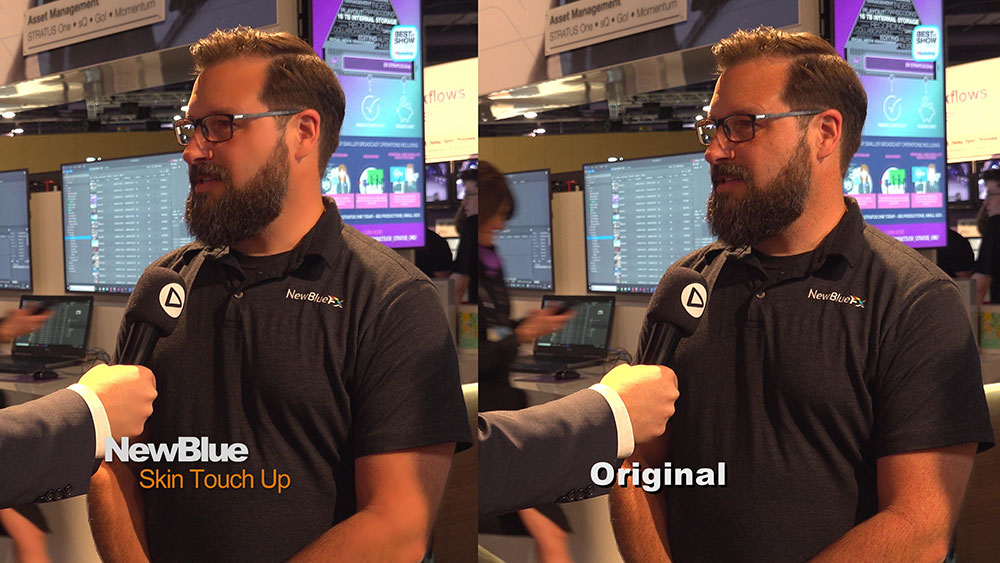
11 Frame Rate
Bei aktuellen Videokameras sind Bildraten von 50/60p und mehr Standard während in der Kinowelt überwiegend 24p zur Anwendung kommen. Super 8 Kameras belichteten meist 18 Bilder pro Sekunde. Aus diesem Grund wirkt die Wiedergabe älterer Filme oft etwa ruckend während die weiche 50/60p-Wiedergabe von Filmenthusiasten abwertend als TV-Soap-Opera Look bezeichnet wird.
Der Filter „Frame Rate“ gibt Ihnen die Möglichkeit, Ihrer Aufnahme nachträglich den Look zu geben, den Sie für eine spezielle Szene wünschen. Je nach Vorgabe erhalten Sie einen Stroboskop-ähnlichen Effekt bis hin zur zeitgedehnten Wiedergabe von Einzelbildern. Oder aber Sie blenden zwischen den Frames und erhalten damit einen fließenden Look.

12 Old TV
Sie erinnern sich noch an die Zeit der Röhrenfernseher und die damals typischen Bildfehler? Mit dem Filter „Old TV“ stehen Ihnen von leichten bis hin zu massiven Bildstörungen nahezu alle Parameter zur Verfügung, um die gewünschte Videosequenz auf eine Zeitreise in die Vergangenheit zu schicken.
Dieser Filter geht weit über die Optionen hinaus, die andere Effektprogramme bieten. Probieren Sie es aus. Es macht Spaß, die Presets zu testen und für den jeweiligen Einsatzzweck noch zu individualisieren.

13 Tilt Shift
Mittels des “Tilt Shift” Filters verleihen Sie Aufnahmen von Landschaften, Städten und Naturidyllen den Look einer Miniaturlandschaft. Der Filter erhöht die Sättigung der Farben und erzeugt eine Unschärfe im Vorder- und Hintergrund. Sie bestimmen den Grad der Intensität und ordnen die Schärfe in der gewünschten Region des Bildes an, ganz so als würden Sie am Schärferad eines Objektivs mit offener Blende die Schärfe verlagern.
Gleich ob Sie einen professionellen Reisefilm, Urlaubsimpressionen für Ihre Freunde sammeln oder eine geeignete Aufnahme mit diesem Effekt verfremden wollen: Der „Tilt Shift“ Filter lässt Sie Ihre Aufnahmen in einer neuen Perspektive erleben und verwandelt Großes zu Kleinem.
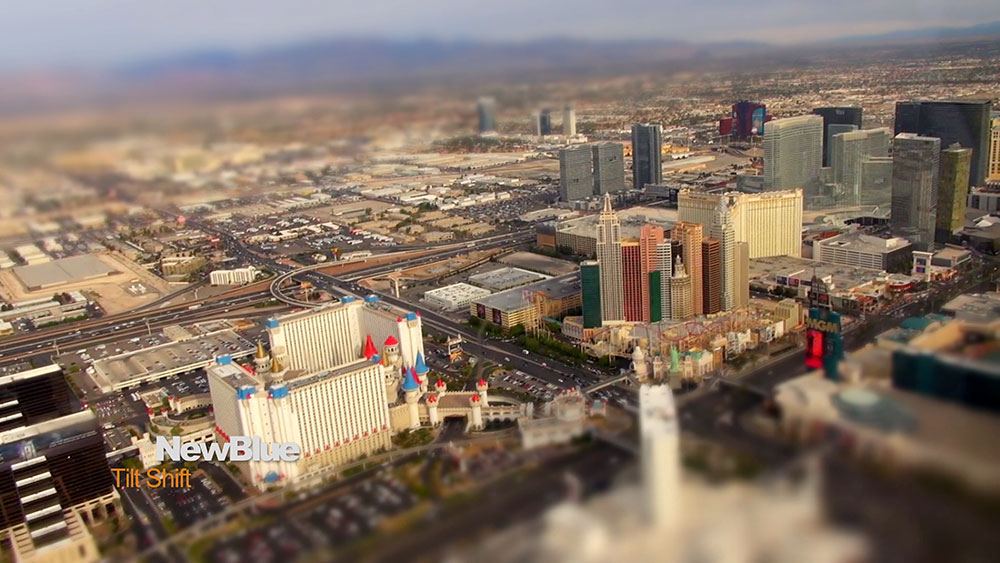
14 RGB Shift
Manche Videoeffekte sind nicht nur beeindruckend, sie scheinen auch besonders komplex und damit vermutlich auch eher kompliziert in der Anwendung. „RGB Shift“ erzeugt einen solch beeindruckenden Effekt – und die Anwendung ist denkbar einfach!
„RGB Shift“ separiert die Farbkanäle Rot, Grün und Blau, versetzt diese zueinander räumlich und zeitlich. Daraus entstehen komplexe Muster, die einen erheblichen Aufwand in der Anwendung dieses Effekts vermuten lassen. Der Einsatz des Filters „RGB Shift“ ist allerdings völlig unkompliziert. Der Filter lässt sich komfortabel über Presets und Keyframes konfigurieren und noch zusätzlich über eine Vielzahl von Parametern individualisieren.

15 Zoom Blur
Der Filter „Zoom Blur“ erzeugt einen besonders dynamischen Effekt. Ein virtueller Kamerazoom wird dabei mit einem Blur Effekt kombiniert. Wenden Sie diesen Effekt zum Beispiel auf einen Sonnenuntergang an, können Sie den Effekt-Mittelpunkt auf die Sonne ausrichten und die untergehende Sonne mittels Keyframes noch zusätzlich verfolgen. Beindruckend sind auch Nachtszenen mit Lichtern, bei denen der Blur-Effekt seine besondere Magie und Strahlkraft beweisen kann. Auch dieser Effekt gibt Ihnen viele Möglichkeiten einer individuellen Anpassung.
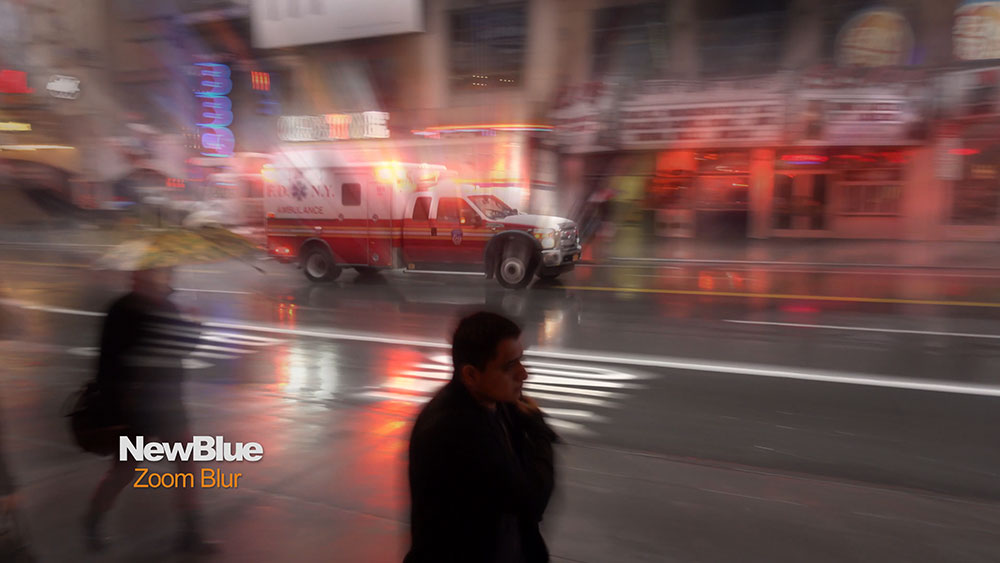
Alle aktuellen Plug-in Installer finden Sie auf unserer Downloadseite.
Sämtliche Plug-ins können Sie bei Ihrem lokalen EDIUS Fachhändler erwerben.
